
1.教員が知るべきExcelの便利機能①-オートフィル-
前回の記事ではまずはExcelに慣れてもらうために、表の作り方、色のつけ方などの基本操作だけで時間割→週案までを作成しました。
教員のお仕事って、出席管理にしても、成績管理にしても、基本的に表にまとめるものが多いと思うんですよ。
で、その表をもとに更に計算したりする作業が多い。
だからこそExcelが活きるんだということを少しずつ感じてもらい、最終的に全国の先生方が効率的に作業ができて少しでも定時退勤できるようになればと思って記事を書き続けていきたいと思います!
教員が知るべきExcelの便利機能-目次-
0.はじめに-目次&基礎編-
1.教員が知るべきExcelの便利機能①-オートフィル-(本記事)
2.教員が知るべきExcelの便利機能②-数値計算-
3.教員が知るべきExcelの便利機能③-フィルターと並び替え-
4.教員が知るべきExcelの便利機能④-初歩的な関数-
5.教員が知るべきExcelの便利機能⑤-vlookup関数-
Tips① -Tabを使った入力編-
Tips② -置換を使った入力編-
Tips③ -不安を解消するショートカットキー編-
以下、取り扱って欲しい項目は募集中です。
①オートフィルとは?超絶便利機能のご紹介!
多分、Excelに抵抗がある人たちが一番知らなければいけない機能がこのオートフィルだと思っています。
Excelはその名の通り「表計算ソフト」なので、表が関係する作業にめっぽう強いです。
そしてなぜ表を作るのに適しているのかというと、それまでの規則性を考えて自動的(=オート)にいろいろ埋めて(=フィル)くれるから。
単純に数字を入力する場合でもこのようにいくつか手入力したあとで、

繰り返し作業をさせた部分を「範囲選択」して、範囲選択したセルの右下にマウスを合わせて左クリックを押したまま下へドラッグすると自動的に同じ作業を繰り返してくれます。

この機能を使うと、かなり入力作業が簡略化できそうですね。
さらに名前をいれていけば簡単に名簿も作れてしまうわけです(名前は架空のものを手入力してあります)。
実際には、年度当初に作った名簿をコピー&ペーストして下さいね!
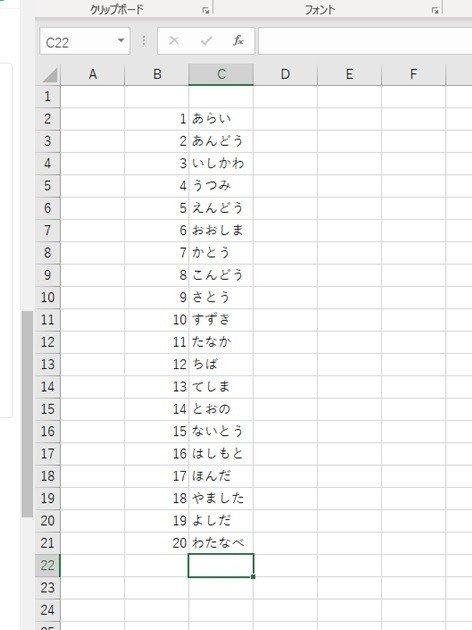
②名簿も授業計画も瞬殺!
例えばさっきのものに横軸の項目を入力していくのも
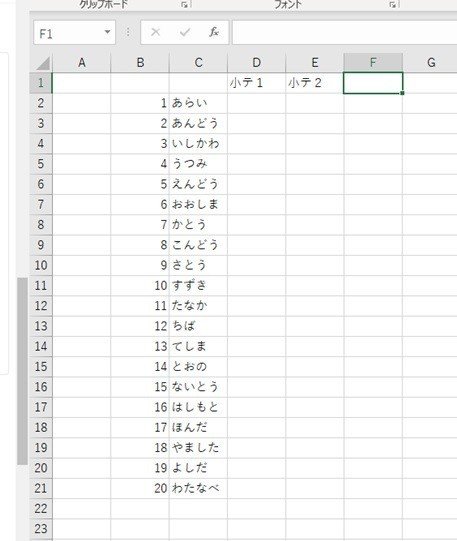
このようにオートフィルでいけちゃうわけです。

自分で応用して表作成をしてみてください。
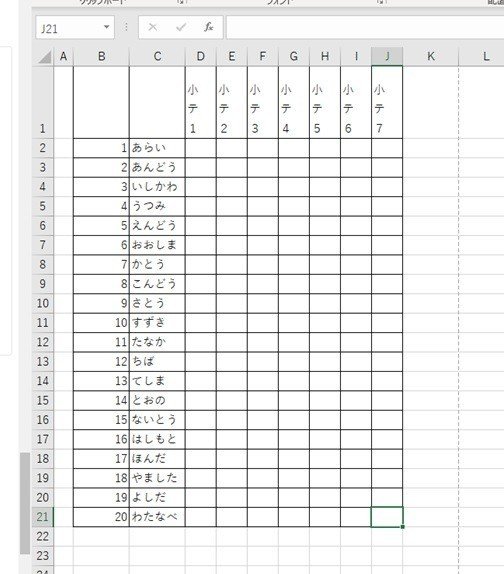
幅の設定とか、罫線のつけ方とかは前記事をご参照下さい。
0.はじめに-目次&基礎編-
https://note.com/kyouin_tenshoku/n/n5df95fa2bbe2
慣れないうちは、作った表に手書きするというような、デジタルとアナログの併用でもいいのかもしれません。
あと、中学・高校の先生向けになってしまうかもしれませんが、学期を見通した授業計画も立てやすいです。
実際に自分自身も定期考査までを1つの区切りとして、1年間を5分割して考査ごとに作成しています。
日付と曜日をいくつか入力し
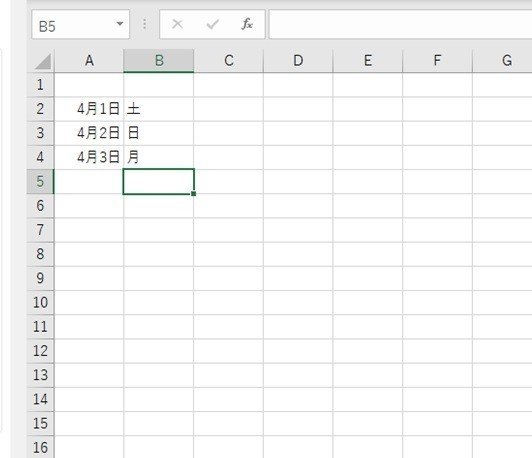
範囲選択してからオートフィル

担当クラスを入力し
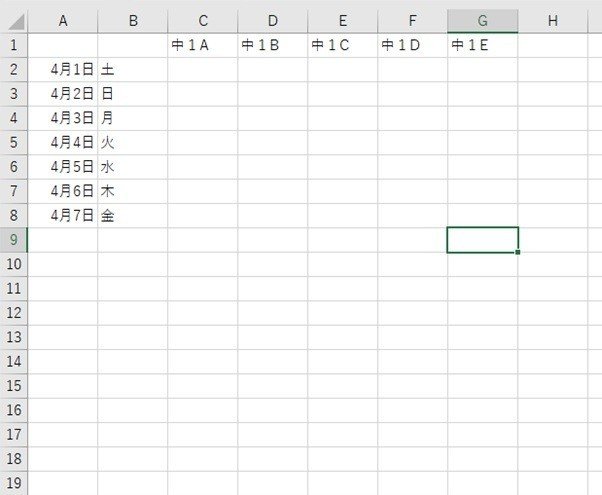
授業の時限を入力して色分けして
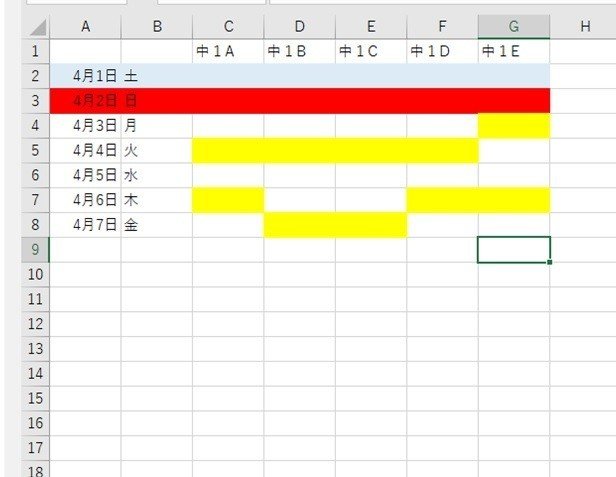
範囲選択してからオートフィル(←ここ感動!)
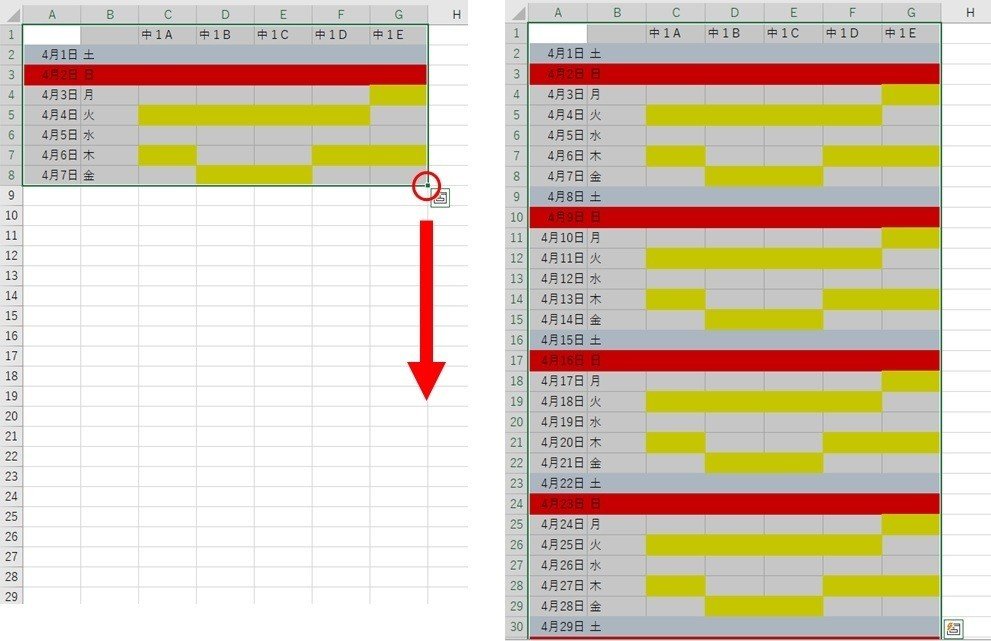
祝日や行事は手動で微調整をしなければなりませんが
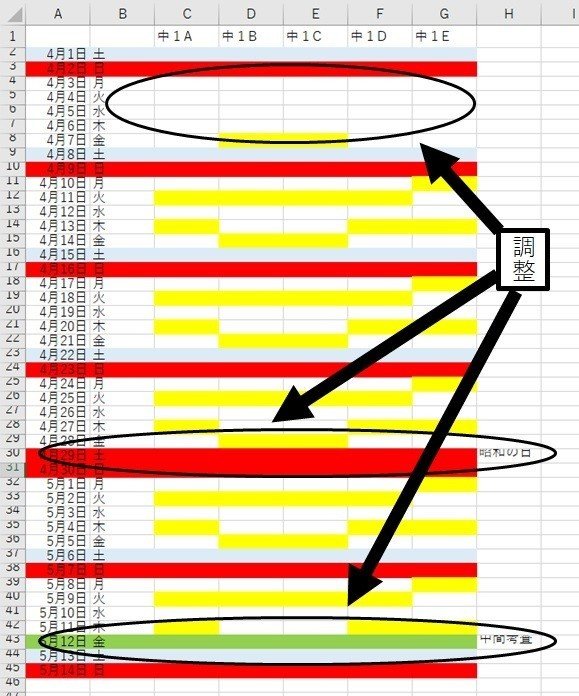
計画を入力して
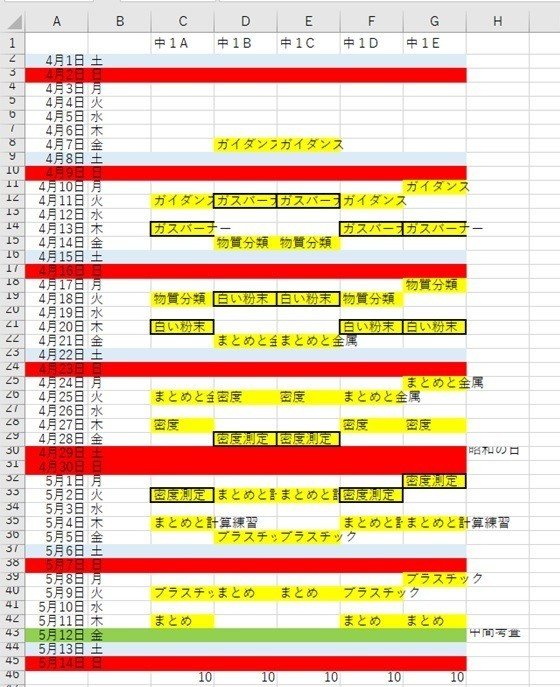
時数カウントをして考査までのイメージを掴む。
昨年のデータも残してあるので比較も容易です。

いかがでしたでしょうか。
今回は、Excelの最大の特徴である「オートフィル」についてご紹介しました。
この記事が気に入ったらサポートをしてみませんか?
